- Als het subst.exe-batchbestand niet meer werkt in Windows 10, moet u eerst een systeembestandscontrole proberen om er zeker van te zijn dat alle systeembestanden aanwezig zijn.
- Als de SFC-scan geen problemen heeft gedetecteerd, moet u proberen uw antivirussoftware tijdelijk uit te schakelen, omdat het soms kan voorkomen dat .exe-bestanden worden uitgevoerd.
- Beschadigde of ontbrekende systeembestanden zijn een vrij algemeen probleem, maar in onze in Hoe ontbrekende of beschadigde systeembestanden te repareren daar vind je alle mogelijke oplossingen voor.
- Windows 10 is een zeer stabiel besturingssysteem, maar het is niet perfect. Bezoek onze Windows 10 fix-hub om problemen met uw systeem op te lossen.

Deze software zorgt ervoor dat uw stuurprogramma's blijven werken en beschermt u zo tegen veelvoorkomende computerfouten en hardwarestoringen. Controleer nu al uw chauffeurs in 3 eenvoudige stappen:
- DriverFix downloaden (geverifieerd downloadbestand).
- Klik Start scan om alle problematische stuurprogramma's te vinden.
- Klik Stuurprogramma's bijwerken om nieuwe versies te krijgen en systeemstoringen te voorkomen.
- DriverFix is gedownload door 0 lezers deze maand.
Sommige gebruikers hebben gemeld dat ze problemen krijgen met: Subst.exe uitvoeren in Windows 10. Zo klinkt de klacht: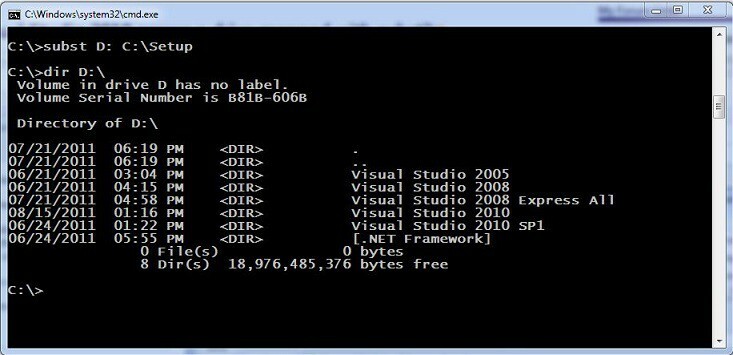
Ik heb een batchbestand dat ik gebruik sinds Windows XP, helemaal tot en met Windows 8.1 bèta. Sinds ik deze week de volledige 8.1 heb geïnstalleerd, werkt het batchbestand niet meer: SUBST.EXE L: c: developmentclientname
Ik heb geprobeerd met de rechtermuisknop te klikken als beheerder en het werkt zo'n beetje... interessant... met MSAccess XP. Maar MSOffice 2010-producten herkennen de stationsletter niet in het dialoogvenster Bestand openen en Windows Verkenner geeft het L:-station niet weer.
Als ik echter naar een opdrachtprompt ga en L: typ en op enter druk, wordt het herkend en gaat het naar de L:-schijf... Ik heb geprobeerd de opdrachtregel rechtstreeks vanaf de opdrachtprompt (admin) uit te voeren en dezelfde resultaten ...
Hoe kan ik het subst.exe-batchbestand repareren dat niet meer werkt? Windows 10?
- SFC-scan uitvoeren
- Stop met schakelen tussen MSAccess XP en MSAccess 2010
- Schakel uw antivirus/firewall uit
- Een nieuw gebruikersaccount maken
De draad is nog steeds open op de Microsoft-communityforums en we houden het scherp in de gaten, in het geval dat er een werkende oplossing wordt geboden.
Ondertussen zijn hier enkele suggesties voor oplossingen die u kunnen helpen het probleem op te lossen.
1. SFC-scan uitvoeren
Degenen die hierdoor worden getroffen, moeten eerst een systeembestandscontrole proberen om er zeker van te zijn dat alle systeembestanden aanwezig zijn.
Als dit niet werkt, kunt u doorgaan en typt u vanaf een beheerdersopdrachtprompt sfc /scannow beginnen. Volg daarna de instructies en start opnieuw.

2. Stop met schakelen tussen MSAccess XP en MSAccess 2010
Voor sommigen is het probleem ontstaan doordat gebruikers vaak wisselen tussen MSAccess XP en MSAccess 2010, dus als je hetzelfde doet, stop dan.
3. Schakel uw antivirus/firewall uit
Soms kan uw antivirussoftware .exe-bestanden blokkeren van het draaien op uw computer. U kunt uw antivirusprogramma en uw firewall uitschakelen en controleren of het Subst.exe-bestand nu werkt.
Vergeet niet uw antivirus- en firewallbescherming in te schakelen nadat u de tests hebt voltooid.
4. Een nieuw gebruikersaccount maken
Andere gebruikers suggereerden dat het maken van een nieuw gebruikersaccount dit probleem zou kunnen oplossen. Hoewel deze oplossing alleen in zeldzame gevallen werkt, moet u het eens proberen, omdat het u kan helpen het probleem op te lossen.
Dus, voor het geval u aanvullende werkende oplossingen weet, laat het ons weten en we zullen de getroffenen informeren.
Veel Gestelde Vragen
Theoretisch is een Windows-systeembestand elk bestand met het systeemkenmerk. Systeembestanden zijn die onmisbare bestanden voor Windows om correct te werken. Als de systeembestanden beschadigd zijn, repareer ze dan met onze rechttoe rechtaan gids.
U kunt beginnen met het uitvoeren van een SFC-scan. Als dat het probleem niet oplost, volg dan onze exclusieve gids om Subst.exe te repareren.
Opgeslagen bestanden worden opgeslagen op de harde schijf van de computer. Als u niet zeker bent over het exacte pad waar een bestand is opgeslagen, voert u het specifieke programma uit en probeert u een ander bestand op te slaan om de locatie te zien waar het wordt opgeslagen.


